複製
Affinity Photoでは、複製レイヤーを作成することで、ワークフローの作業時間を短縮したり、一時的にバックアップ用のレイヤーを作成したりできます。また、強力な複製機能を使用して、レイヤーコンテンツの複製や反復的な変換を行うこともできます。
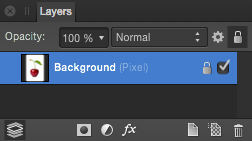
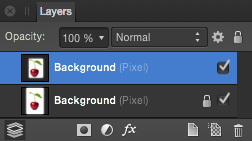
Affinity Photoでは、複製レイヤーを作成することで、ワークフローの作業時間を短縮したり、一時的にバックアップ用のレイヤーを作成したりできます。また、強力な複製機能を使用して、レイヤーコンテンツの複製や反復的な変換を行うこともできます。
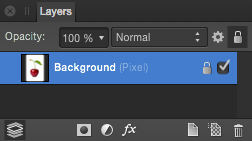
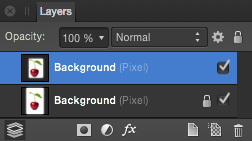
次のいずれかを行います。
レイヤーの複製後に複製されたコンテンツを変換する場合は、変換したコンテンツが含まれているレイヤーを直接複製するとよいでしょう。この変換は、その後の複製コンテンツに対して累積的に適用されます。
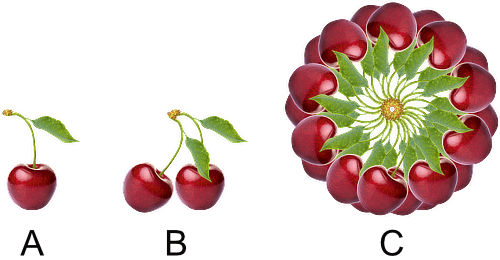
選択を行った後に選択範囲のコンテンツを新しいレイヤー(または複数のレイヤー)に直接複製することができます。